Sinkronkan Catatan Antara iPhone & Komputer dengan Mudah Secara Otomatis atau Manual
Kehilangan ide karena catatan iPhone Anda tidak muncul di Mac bisa membuat frustrasi, terutama saat beralih antar perangkat untuk bekerja atau sekolah. cara menyinkronkan catatan dari iPhone ke Mac Menjaga semuanya tetap terbarui dan mudah diakses, di mana pun Anda mengedit. Panduan ini mencakup sinkronisasi otomatis, opsi transfer manual, dan kiat pemecahan masalah untuk memastikan catatan Anda selalu terhubung.

Dalam artikel ini:
Bagian 1. Sinkronisasi Otomatis
Untuk memastikan Anda tidak perlu repot dengan kabel dan transfer catatan manual, pengaturan catatan agar sinkron secara otomatis memungkinkan hal tersebut. Setiap suntingan yang Anda buat di iPhone akan muncul di komputer Mac atau Windows Anda dalam hitungan detik. Berikut cara menggunakan iCloud atau akun email lain untuk mewujudkannya.
1. Menggunakan iCloud (Cara Resmi Apple)
Membuka Pengaturan di iPhone Anda.
Pilih nama ID Apple Anda di bagian atas dan pilih iCloud.
Gulir ke bawah dan ketuk Catatan. Aktifkan Sinkronkan iPhone Ini.
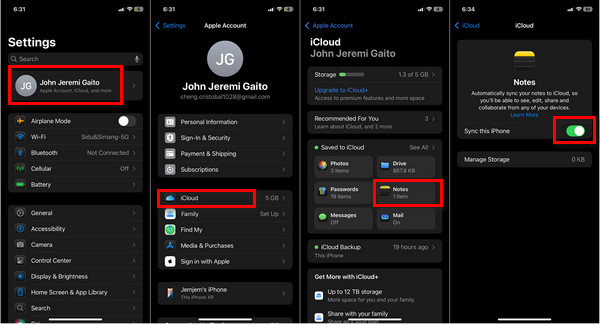
Buka Catatan dan periksa apakah catatan Anda tersimpan di iCloud (bukan di iPhone Saya). Jika tidak, Anda dapat memindahkannya dengan mengetuk tombol folder > Catatan Gerakan > Catatan iCloud.
Di Mac Anda, Pengaturan sistem > ID Apple > iCloud dan beralih Catatan ON.
- Jika Anda memiliki PC Windows, dapatkan iCloud untuk Windows dari Microsoft Store.
- Masuk dengan ID Apple Anda dan aktifkan Notes di panel pengaturan iCloud.
Buka Catatan di Mac Anda atau iCloud.com/notes di peramban komputer Anda untuk melihat dan mengedit catatan yang telah disinkronkan.
2. Menggunakan Akun Email Lain (misalnya, Gmail, Outlook)
Jika Anda tidak ingin bergantung hanya pada iCloud, Anda juga dapat menyinkronkan catatan melalui akun email Anda.
Di iPhone Anda, ketuk Pengaturan, kemudian Catatan, mengetuk Akun.
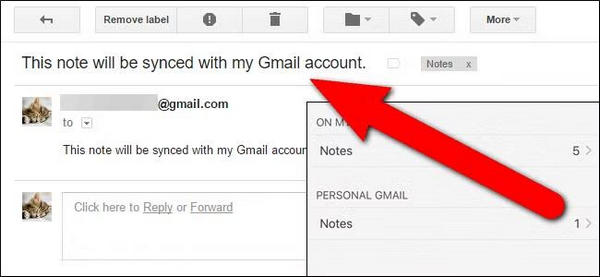
Mengetuk Tambahkan Akun, lalu pilih salah satu penyedia email: Google, Outlook, atau Yahoo.
Masuk ke email Anda, lalu pada pilihan sinkronisasi akun, pastikan Notes dalam posisi AKTIF.
Buka Catatan aplikasi, ketuk pada folder, dan Anda akan melihat folder Catatan Gmail atau folder Catatan Outlook, tergantung akun mana yang Anda sinkronkan.
Di komputer Anda, masuk ke akun email yang sama.
- Dengan Gmail, Anda dapat membuka mail.google.com, dan di bilah sisi, Anda akan melihat label catatan.
- Dengan Outlook, Anda dapat membuka Outlook.com atau aplikasi Outlook dan membuka bagian Catatan.
Bagian 2. Metode Transfer & Pencadangan Manual
Jika Anda menginginkan cadangan lokal Notes dan ingin memegang kendali, Anda dapat mentransfer dan mengekspor Notes secara manual. Ini adalah strategi yang tepat saat berpindah perangkat, membuat salinan offline, atau mengelola berkas di komputer Anda.
1. imyPass iPhone Transfer (Untuk Transfer Massal)
Transfer iPhone imyPass adalah alat transfer, sinkronisasi, dan manajemen data iPhone yang terdiri dari Catatan, foto, dan musik antara iPhone, iPad, iPod, dan komputer. Alat ini merupakan alternatif iTunes dan menawarkan transfer data iPhone yang cepat, tanpa kehilangan data, aman, dan fleksibel. Memungkinkan kontrol penuh atas data iOS.
Instal Alat dan Hubungkan iPhone Anda
Kunjungi situs resmi imyPass untuk mengunduh dan menginstal Transfer iPhone imyPass di PC Windows atau Mac Anda. Luncurkan aplikasi setelah instalasi dan hubungkan iPhone atau iPad ke komputer menggunakan kabel USB. Perangkat lunak akan mengenali perangkat Anda dan siap digunakan.

SPilih Catatan
Di panel kiri, klik pada Yang lain, lalu pilih Catatan Opsi. Daftar catatan akan ditampilkan, dan Anda dapat melihat pratinjau catatan untuk memilih beberapa catatan individual atau memilih semuanya untuk pencadangan lengkap.
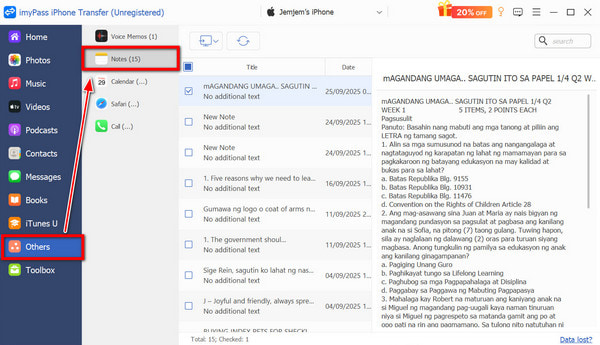
Cadangkan atau Ekspor Catatan Anda
Untuk membantu mengelola catatan secara terorganisir, imyPass iPhone Transfer menyediakan opsi untuk Ekspor ke PCPilih salah satu opsi, dan catatan akan dicadangkan dan disimpan ke komputer Anda.
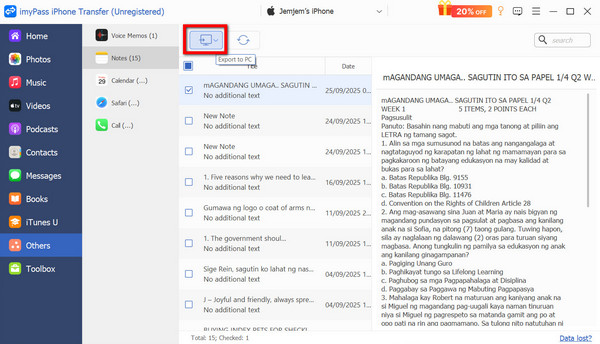
Sinkronkan dan Kelola Data Anda
Anda juga dapat mengelola transfer foto, pesan, video, musik, kalender, log panggilan, bookmark Safari, dan daftar kontak Anda selain Catatan. Perangkat lunak ini juga menyediakan fitur untuk membuat album, mengedit informasi kontak, menghapus duplikat, dan mengonversi berkas dari HEIC ke JPG atau PNG.
Kiat Bonus:
imyPass iPhone Transfer juga mendukung sinkronisasi dengan itunes secara langsung, sehingga Anda dapat membangun kembali atau mengelola perpustakaan iTunes Anda tanpa perlu membuka iTunes itu sendiri.
2. Ekspor Catatan sebagai File PDF atau Teks
Anda juga dapat mengekspor Catatan Anda secara manual untuk dicadangkan atau dibagikan ke dalam format yang dapat dibaca.
Pada iPhone Anda, buka aplikasi Notes, lalu klik catatan yang ingin Anda ekspor.
Pilih Membagikan tombol (kotak dengan panah mengarah ke atas). Dari opsi yang tersedia, Anda dapat:
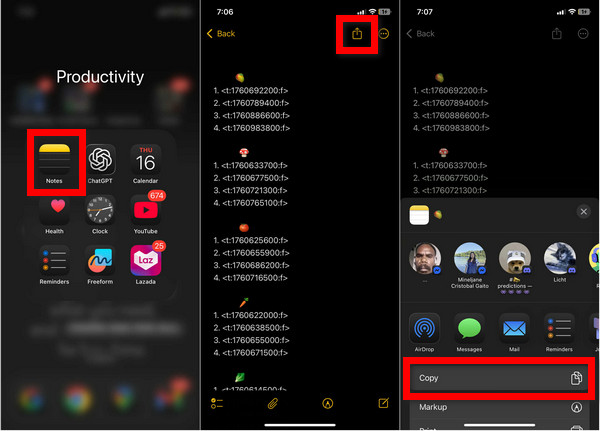
- Pilih Kirim Salinan > Simpan ke File, dan Anda akan memiliki berkas berbasis teks.
- Memilih Mencetak > Cubit Pratinjau untuk Berbagi > Simpan ke File untuk menyimpannya sebagai berkas PDF.
Aplikasi File akan memiliki catatan yang Anda ekspor, sehingga Anda dapat membukanya untuk mengunggah atau mengunduh ke komputer Anda melalui opsi AirDrop, Finder, atau File Explorer.
Bagian 3. Catatan Tidak Sinkron Antara iPhone dan Mac
Terkadang, Notes gagal disinkronkan dengan benar dari iPhone ke Mac, kemungkinan karena masalah cloud atau koneksi. Tips di bawah ini dirancang untuk mengatasi masalah ini secara efisien.
1. Pastikan Sinkronisasi iCloud Diaktifkan
Pastikan Notes diaktifkan untuk iCloud di kedua perangkat.
- Untuk iPhone, periksa Pengaturan > [Namamu] > iCloud > Aplikasi Menggunakan iCloud > Tampilkan Semua > Catatan.
- Untuk Mac, buka Pengaturan sistem > [Namamu] > iCloud dan aktifkan Catatan.
Hanya catatan yang disimpan di folder iCloud yang dapat disinkronkan; catatan di Di iPhone Saya atau Di Mac Saya tetap berada di perangkat masing-masing. Saat sinkronisasi dengan iCloud dijeda atau dinonaktifkan, catatan ini tidak akan diperbarui di semua perangkat hingga koneksi dipulihkan.
2. Gunakan ID Apple yang Sama
Agar kedua perangkat dapat berbagi informasi iCloud, keduanya harus memiliki ID Apple yang sama dengan yang digunakan di iCloud. Anda dapat melihatnya di pengaturan iPhone di bawah nama profil Anda dan di Mac di bawah Pengaturan Sistem.
3. Periksa Koneksi Internet dan Penyimpanan iCloud Anda
Koneksi internet yang baik dan stabil disarankan untuk sinkronisasi. Anda perlu memeriksa apakah kedua perangkat terhubung ke Wi-Fi atau data seluler. Jika keduanya terhubung ke Wi-Fi, iPhone harus melanjutkan sinkronisasi. Jika Wi-Fi terhubung dan data seluler aktif, data seluler harus digunakan.
4. Menyegarkan Pengaturan Sinkronisasi
Langkah selanjutnya adalah menonaktifkan sinkronisasi catatan di kedua perangkat. Tunggu beberapa saat, lalu aktifkan kembali karena aplikasi ini akan menghubungkan kembali iCloud Anda dan seringkali memulihkan sinkronisasi.
5. Mulai Ulang Perangkat
Baik iPhone maupun Mac Anda perlu di-restart. Ini membantu membersihkan cache sementara yang mungkin menghambat proses sinkronisasi. Dalam beberapa kasus, iPhone yang terkunci iCloud juga dapat mencegah sinkronisasi yang tepat hingga perangkat dibuka kuncinya dan masuk dengan ID Apple yang benar.
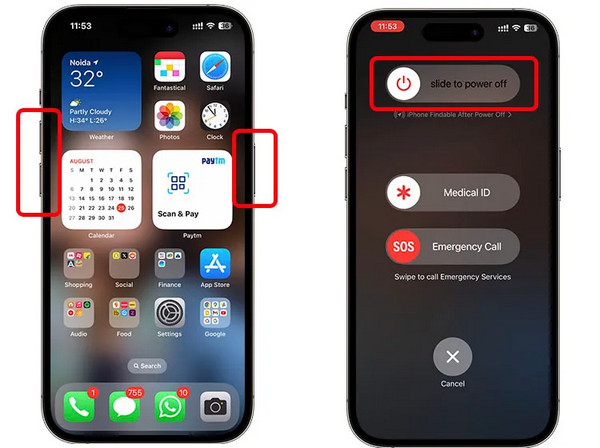
6. Perbarui iOS dan macOS
Teknologi yang ketinggalan zaman dapat menyebabkan ketidakcocokan. Untuk mencegahnya, pastikan iPhone dan Mac Anda telah menginstal pembaruan iOS dan macOS terbaru. Ini akan mengatasi masalah sinkronisasi.
Kesimpulan
Ketika kamu menghadapi catatan tidak sinkron antara iPhone dan Mac, biasanya masalahnya ada pada pengaturan kecil atau masalah koneksi. Dengan pengaturan dan alat yang tepat, Anda dapat menjaga semua catatan tetap konsisten dan mudah diakses. Baik melalui iCloud, email, maupun transfer manual, ide-ide Anda akan selalu sinkron.
Solusi Panas
-
Mentransfer Data
-
Memulihkan Data
-
Buka kunci iOS
-
Kiat iOS

